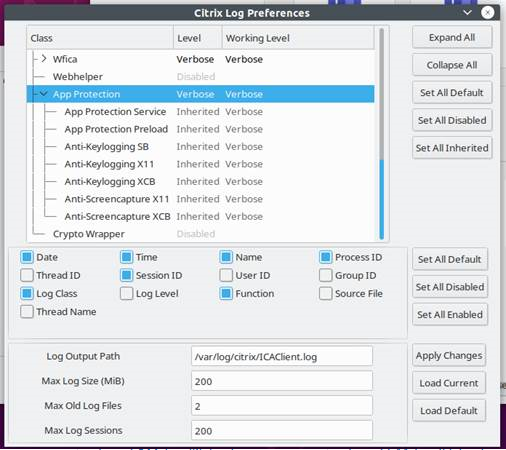Problembehandlung
In diesem Artikel wird erläutert, wie Sie Probleme mit App Protection auf verschiedenen Plattformen für die Citrix Workspace-App beheben.
Problembehandlungsszenarien finden Sie in den folgenden Abschnitten:
- Allgemeine Problembehandlungsszenarien
- Erkennung von Richtlinienmanipulationen
- App Protection Posture Check
Prüfen Sie, ob App Protection installiert ist
Citrix Workspace-App für Windows
Ab Version 2212 der Citrix Workspace-App ist App Protection standardmäßig installiert. Die Komponente kann sich jedoch im aktiven oder inaktiven Zustand befinden, je nachdem, ob der Benutzer das Kontrollkästchen App Protection nach der Installation starten aktiviert hat.
-
Für Citrix Workspace-App-Versionen vor 2311:
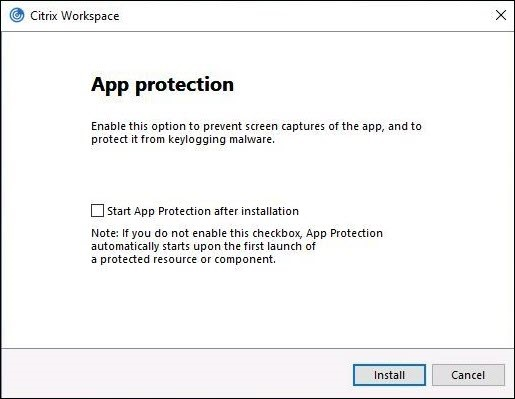
-
Ab Version 2311 der Citrix Workspace-App:
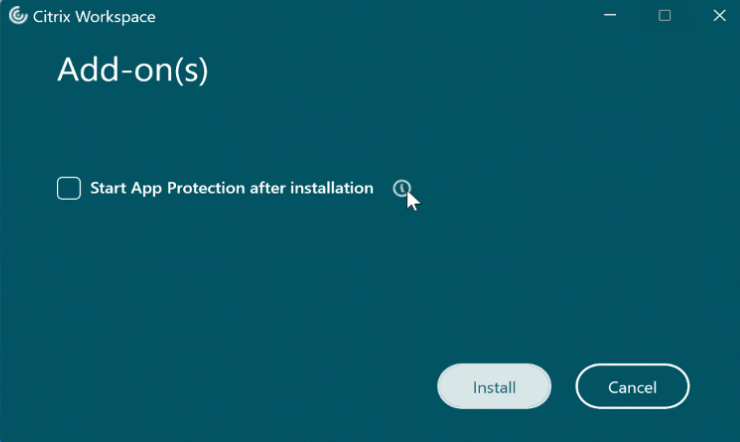
Bei älteren Versionen der Citrix Workspace-App (vor Version 2212) wird App Protection nur dann installiert und aktiviert, wenn Sie bei der Installation der Citrix Workspace-App das Kontrollkästchen App Protection aktivieren wählen.

App Protection kann im Status BEENDET oder WIRD AUSGEFÜHRT vorliegen. Führen Sie einen der folgenden Schritte aus, um den Status des Dienstes zu überprüfen:
-
Ab Version 2206 der Citrix Workspace-App führen Sie folgenden Befehl aus:
sc query appprotectionsvc <!--NeedCopy-->
-
Vor Version 2206 der Citrix Workspace-App führen Sie folgenden Befehl aus:
sc query entryprotectsvc <!--NeedCopy-->
Hinweis:
Wenn Sie bei der Installation der Citrix Workspace-App vor Version 2212 das Kontrollkästchen App Protection aktivieren nicht aktivieren und dann den zuvor genannten Befehl zur Statusprüfung ausführen, wird folgende Fehlermeldung angezeigt:
Citrix Workspace-App für Windows
-
Sammeln Sie Protokolle wie unter Protokollsammlung beschrieben.
-
Drücken Sie Win + R, um das Feld “Ausführen” zu öffnen, geben Sie
cmdein und drücken Sie die Eingabetaste. -
Führen Sie die folgenden Befehle aus:
-
Wenn Sie die Citrix Workspace-App für Windows vor Version 2311 verwenden, führen Sie die folgenden Befehle aus:
sc query appprotectionsvcsc query entryprotectdrvsc query epinject6sc query epusbfilter
-
Wenn Sie die Citrix Workspace-App für Windows Version 2311 oder später verwenden, führen Sie die folgenden Befehle aus:
sc query appprotectionsvcsc query ctxapdriversc query ctxapinjectsc query ctxapusbfilter
-
Stellen Sie die Ergebnisse und die mit dem Protokollsammlungstool gesammelten Tracingberichte zur Verfügung.
Citrix Workspace-App für Mac
Sammeln Sie die Protokolle wie unter Protokollsammlung beschrieben und stellen Sie sie zur Verfügung.
Citrix Workspace-App für Linux
-
Führen Sie die ausführbare Datei set log aus, die sich im Ordner util der Installation befindet. Beispiel:
/opt/Citrix/ICAClient/util/setlog. -
Klicken Sie auf Alle deaktivieren (Dieser Schritt ist optional und stellt sicher, dass nur die erforderlichen Protokolle erfasst werden).
-
Gehen Sie in App Protection zu Protokollierung.
-
Stellen Sie die Protokollebene in App Protection auf “Ausführlich” ein, indem Sie mit der rechten Maustaste klicken und “Ausführlich” auswählen (nur Warnungen und Fehler werden protokolliert).
-
Erweitern Sie die Klasse “App Protection” und klicken Sie mit der rechten Maustaste auf das untergeordnete Element. Wählen Sie Gruppe > Geerbt aus.
-
Aktivieren Sie Protokolle für wfica. Klicken Sie mit der rechten Maustaste auf wfica und wählen Sie Ausführlich aus. Wenn App Protection nicht installiert ist oder von wfica nicht erkannt werden kann, erhalten Sie das Protokoll als [NCS] < P3563 > citrix-wfica: App Protection is not installed.
-
Wenn Sie die Sitzung starten, werden die Protokolle in der Datei aufgezeichnet, die im Protokollausgabepfad des eingestellten Protokolls angegeben ist.